Objednávky přijaté - záložka Detail
Záložka zobrazí detailní informace k aktuální objednávce přijaté ze záložky Seznam. Položky zadávané k dokladům jsou standardně rozděleny do subzáložek dle svého významu:
| Obsažené subzáložky: | Hlavička | Firma | Obsah | Rezervace | Importované doklady | Informace | Čerpáno do dokladů | Formuláře |
|---|
V horní části záložky Detail může být variantně zobrazen některý z Panelů definovatelných údajů detailu pro tuto agendu. Zobrazení panelu definovatelných údajů detailu závisí na aktuálním nastavení v menu Nastavení pro danou agendu a přihlášeného uživatele.
Popis položek, které jsou k dispozici v horní části záložky Detail, je-li zobrazena základní definice Panelu definovatelných údajů detailu:
| Název | Popis |
|---|---|
| Doklad | Číslo dokladu. Nově vytvářený doklad má uvedeno "bez čísla". Číslo mu je přiděleno po uložení. |
| Celkem bez daně |
K dispozici jen tehdy, jde-li o doklad s DPH (tj. ve Firemních údajích máte nastaveno, že jste plátci DPH, v Hlavičce dokladu je zatržena volba "s DPH" a doklad je vystaven do tuzemska, tj. zadaná země je lokální). V průběhu zadávání řádků je zde možno sledovat celkovou částku dokladu bez daně. Tato částka je vypočítávána po změně či přidání každého řádku jako celkový součet včetně aplikace všech slev nastavených v Hlavičce dokladu. |
| DPH | K dispozici za stejných podmínek jako předchozí položka "Celkem bez daně" a uvádí celkový součet DPH. |
| Celkem |
V průběhu zadávání řádků je zde možno sledovat celkovou částku dokladu (s DPH, jde-li o doklad s DPH). Tato částka je vypočítávána po změně či přidání každého řádku jako celkový součet včetně aplikace všech nastavených slev. |
Tlačítko  v pravé horní části indikuje, že se jedná o variantní vstupní formulář.
v pravé horní části indikuje, že se jedná o variantní vstupní formulář.
Jedná se o definovatelné formuláře, tudíž jejich konkrétní vzhled v dané instalaci nemusí zcela přesně odpovídat stavu popsaném dále v tomto textu (zejména, co se týče popisného pojmenování položek či jejich uspořádání v těchto formulářích). Proto je pro lepší identifikaci dále popsaných položek u většiny z nich uveden i její konkrétní název v databázi (italikou), viz identifikace popisovaných položek. Díky tomu si můžete definovat vlastní vzhled tohoto formuláře, tj. např. založit si a přidat si sem další položky, viz Přidávání dalších uživatelských položek, můžete si definovat i několik variant takového formuláře a třeba je i podmíněně přepínat, viz Tvorba dalších variant formuláře, přepínání variant. Nepotřebné položky si lze i skrýt, aby zbytečně na obrazovce nepřekážely. Viz Skrývání položek.
Popis položek var. formuláře v továrním nastavení:
| Název | Popis | ||||||||||||||||||
|---|---|---|---|---|---|---|---|---|---|---|---|---|---|---|---|---|---|---|---|
| Řada DocQueue_ID |
Zkratka označující řadu dokladů odpovídajícího typu. (Který údaj se má v položce zadávat resp. zobrazovat, lze nastavit.) Povinná položka. Pokud existuje jen jedna řada dokladů daného typu, k níž má přihlášený uživatel přístupová práva Použít, předvyplní se, v opačném případě ji vybereme z těch, které se v daný moment nabízí z číselníku řad. Na již existujících záznamech zadanou řadu již nelze měnit. Pokud jste se při zadání spletli, je jedinou možností opravy doklad smazat a vystavit jiný (nejjednodušeji zkopírováním původního s úpravou potřebných údajů a následným vymazáním původního - pokud jej ovšem ještě smazat lze). |
||||||||||||||||||
| Období Period_ID |
Zkratka označující období, do kterého je resp. bude doklad zařazen, tj. do kterého věcně patří. (Který údaj se má v položce zadávat resp. zobrazovat, lze nastavit.) Povinná položka. Předvyplňuje se a kontroluje se dle pravidel uvedených v kap. Předvyplňování datumů. Předvyplňuje se a kontroluje se dle pravidel uvedených v kap. Předvyplňování datumů. Na již existujících záznamech zadané období již nelze měnit. | ||||||||||||||||||
| Datum DocDate$DATE |
Datum vystavení dokladu. Povinná položka. Předvyplňuje se a kontroluje se dle pravidel uvedených v kap. Předvyplňování datumů. | ||||||||||||||||||
| Firma Firm_ID |
Firma z číselníku Adresář firem, na kterou bude daný doklad vystaven. Povinná položka. Nechcete-li na některý doklad konkrétní firmu z nějakého důvodu uvádět, lze využít nějaké fiktivní pro tento účel nadefinované. Kód firmy zadáte buď rovnou z klávesnice anebo vyberete z vyvolaného číselníku Adresář firem. (Který údaj se má v položce zadávat resp. zobrazovat, lze nastavit.) Položka se může předvyplnit podle toho, odkud a jak je tvorba nové OP vyvolána, ale lze samozřejmě zadat jinou. Např.:
Adresu vybrané firmy, příp. další údaje o ní lze prohlížet v subzáložce Firma, kde lze dále vybrat jednu z provozoven dané firmy nebo zadat odkaz na osobu. Vedle firmy dále může být s ohledem na nastavení firemních parametrů a splnění příslušných podmínek:
|
||||||||||||||||||
| Popis Description |
Stručný popis daného dokladu, zobrazuje se jako doplňující specifikace daného dokladu např. v záložce Seznam, prostřednictvím předkontací může být využit později i jako popis (či jeho část) daného dokladu v účetním deníku apod.. Nepovinná položka. | ||||||||||||||||||
| Ostatní údaje | |||||||||||||||||||
| Externí číslo ExternalNumber |
Zde můžete zadat externí číslo na daném přijatém dokladu. Lze podle něj později doklady vyhledávat či omezovat v záložce Omezení. Nepovinná položka. Před uložením se kontroluje, zda pro tento typ dokladu a firmu již doklad se stejným externím číslem neexistuje. Pokud ano, uživatel je upozorněn. Kontrola duplicity ext. čísla se děje pro všechny existující doklady daného typu vystavené na danou firmu. Nijak se v ní nezohledňuje ani období, ani řady dokladů daného typu. Upozornění na nevyplněné nebo duplicitní číslo se zobrazuje pouze v případě, že se uživatel pokouší uložit přímo objednávku přijatou. Znovuuložení změněné objednávky vyvolané editací svázaných dokladů (příjemky, dodací listy) upozornění nevyvolá. |
||||||||||||||||||
| Ceny zadávány PriceByRef |
Pomocí tohoto přepínače zadáte, zda prodejní ceny na dané objednávce budou zadávány konkrétní hodnotou nebo odkazem. Výklad těchto pojmů byl detailně objasněn v kap. Objednávkové prodejní doklady - obecně. Předvyplňuje se hodnotou naposledy použitou daným uživatelem na jeho posledním zadaném dokladu z této agendy. |
||||||||||||||||||
| Předvyplňovat prodejní cenu DoNotRecalculateUnitPrice |
Tato položka je dispozici pouze v režimu zadání cen odkazem, viz předchozí položka. Ovlivňuje způsob, jak se bude předvyplňovat položka Def. ceny ve skladovém řádku dokladu:
|
||||||||||||||||||
| Potvrzeno Confirmed |
Pokud používáte potvrzování objednávek klientům, můžete si pomocí tohoto příznaku zatrhnout, zda byla, či nebyla potvrzena. Nepovinná položka. Informace o počtu, který zbývá na potvrzených a na nepotvrzených objednávkách dosud k vydodání, je k dispozici rovněž na dílčích skladových kartách. Doklady této agendy jsou jedním z požadavkových dokladů v SCM. Pokud používáte SCM, pak je třeba příznak správně nastavovat, jelikož defaultně dodávané datové zdroje k němu přihlíží. Dále viz kap. Často kladené otázky k SCM, otázka Pokrytí u nepotvrzené objednávky. |
||||||||||||||||||
| Vyřízeno Closed |
Příznak o tom, zda byla daná objednávka vyřízena. Nepovinná položka. Nastavuje se automaticky po vyexpedování celé objednávky, tj. pokud byla objednávka celá vydodána, tedy byla celá importována do následných dodacích listů (resp. importována přímo do faktur či pokladních příjemek), pak se příznak Vyřízeno automaticky zatrhne. Zda dojde k deaktivaci příznaku Vyřízeno v případě, kdy je část vyčerpané objednávky vrácena dodacím listem zpět (původně bylo na Dodacím listu dodáno např. 10 ks zboží, ale následně je opraveno na např. 5 ks zboží) záleží na nastavení parametru v agendě Firemní údaje, kategorie Objednávky: Povolit automatické zrušení stavu Vyřízeno na objednávce přijaté. Pokud má k deaktivaci příznaku Vyřízeno dojít, je potřeba parametr zapnout na hodnotu Ano, V opačném případě nebude systém příznak Vyřízeno deaktivovat. Pokud je deaktivace zapnuta a příznak Vyřízeno je deaktivován, zboží dál zůstává v rezervaci (pokud bylo rezervováno) a pokud již zákazník další zboží neodebere, může uživatel nastavit ručně příznak Vyřízeno, čímž dojde ke zrušení rezervace nevyčerpaného množství na objednávce. Ve výchozím nastavení se při automatickém nastavování posuzují všechny typy řádků (tj. i řádky typu 0 a 1 musí mít v položce Čerpáno hodnotu Ano), nicméně parametrem Automatické nastavení objednávky přijaté do stavu Vyřízeno provést bez ohledu na vyčerpání řádek typu 0 (Text) je možné nastavit, aby se při posuzování nebral ohled na textové řádky. Příznak se může automaticky zatrhnout i v rámci prodeje podle objednávek v rámci pokladního prodeje - objednávka se označí jako vyřízená, jakmile je uzavřena poslední účtenka, která vyčerpá veškeré zbývající množství. V jiných případech je jeho nastavení ponecháno na uživateli, tedy jako vyřízenou můžete označit libovolnou objednávku. Po ručním zatržení příznaku Vyřízeno je uživatel upozorněn, že dojde ke zneplatnění dosud platných rezervací. Jedná se o jednu z možností zrušení rezervací. (Platí pouze v případě, že je parametr Používat rezervace nastaven na hodnotu Ano.) Máte např. objednávku, která ještě zcela vyexpedována nebyla, ale další objednaný sortiment již nemáte na skladě k dispozici a doplňovat jej již nebudete (vedli jste jej jen do vyčerpání zásob). Tudíž takovou objednávku si můžete označit za vyřízenou, aby se vám zbytečně nepletla mezi objednávkami, které ještě budete vyřizovat, viz Tip pro vás. Objednávky, které již považujete za vyřízené, si můžete označit tímto příznakem a poté, když budete vystavovat prodejní doklad na základě objednávky (tj. s importem objednávky), můžete si ve vyvolaném průvodci Dohledáním dokladu nechat vypsat jen takové objednávky, které ještě nebyly vyřízeny, ale přitom již byly potvrzeny apod. Pokud používáte SCM, platí pro tento příznak totéž, co pro příznak Potvrzeno, viz výše. |
||||||||||||||||||
| Expedovat pouze celou objednávku OnlyWholeOrder |
Položka informuje pracovníka plánujícího expedici, zda-li je možné provést částečnou expedici nebo si zákazník přeje dodání až v momentě zajištění všech položek objednávky. Jedná se pouze o informativní položku, podle níž lze objednávky omezovat. Nijak se nezohledňuje při vyhodnocování, zda je objednávka čerpatelná do následných dokladů apod. Viz např. popis omezení Čerpatelný doklad. |
||||||||||||||||||
| Vlastní účet
BankAccount_ID |
Vlastní bankovní účet. Zadáte číslo účtu nebo vyberete z číselníku bankovních účtů. (Který údaj se má v položce zadávat resp. zobrazovat, lze nastavit.) Předvyplňuje se přednostně účtem nastaveným v položce Bank. účet pro prodejní doklady nastavené na firmě, na kterou se daný doklad vystavuje, případně dle nastaveného účtu u měny dokladu v položce Bankovní účet pro prodejní doklady v agendě Měny. Pokud ani v jedné položce není účet nastaven, pak se předvyplní účtem nastaveným ve Firemních údajích. Bankovní účet lze ale zvolit i jiný. Při kopírování dokladu se nebere v potaz nastavený účet pro předvyplnění (z Adresáře firem, z Měn a ani z Firemních údajů), ale zkopíruje se účet, který byl vyplněn na kopírovaném dokladu. Pokud vyplníme na dokladu firmu a poté ji změníme na jinou, hodnota této položky se nezmění, a to ani pokud má nově nastavená firma jiný předvyplněný bankovní účet pro prodejní doklady. Jestliže tedy vyplněný účet není žádoucí, je potřeba jej ručně změnit. Pro objednávku jako takovou nemá význam, ale objednávku lze importovat do faktur vydaných resp. pokladních příjemek s tím, že lze z importovaného dokladu převzít i jeho hlavičkové údaje. Potom, je-li položka na objednávce vyplněna, převezme se do téže položky v hlavičce faktury resp. pokladní příjemky. Nepovinná položka. |
||||||||||||||||||
| Konst.symbol ConstSymbol_ID |
Konstantní symbol nebo platební titul. Zadáte nebo vyberete z číselníku konst. symbolů. Zda je položka povinná a jak se předvyplňuje a zda ji lze editovat, viz popis v kap. konst. symboly. Pro objednávku jako takovou nemá význam, ale objednávku lze importovat do faktur vydaných s tím, že lze z importovaného dokladu převzít i jeho hlavičkové údaje. Potom, je-li položka na objednávce vyplněna, převezme se do téže položky v hlavičce faktury. |
||||||||||||||||||
| Způsob úhrady PaymentType_ID |
Zadáte kód nebo vyberete z číselníků nadefinovaných způsobů úhrady. (Který údaj se má v položce zadávat resp. zobrazovat, lze nastavit.) Nepovinná položka. Obdobně jako konstantní symbol jej lze převzít do hlavičky faktury resp. pokladní příjemky při importu objednávky. Předvyplňuje se hodnotou naposledy použitou daným uživatelem na jeho posledním zadaném dokladu z této agendy, přičemž, má-li firma zadaná v hlavičce dokladu, viz výše, nastaven způsob úhrady v její subzáložce Další údaje, pak se předvyplní touto hodnotou. |
||||||||||||||||||
| Způsob dopravy TransportationType_ID |
Zadáte kód nebo vyberete z číselníků nadefinovaných způsobů dopravy. (Který údaj se má v položce zadávat resp. zobrazovat, lze nastavit.) Nepovinná položka. Předvyplňuje se hodnotou naposledy použitou daným uživatelem na jeho posledním zadaném dokladu z této agendy. |
||||||||||||||||||
| Údaje DPH | |||||||||||||||||||
| DPH VATDocument |
Položka typu předvolba. Pokud je zatržena, bude daný doklad vystavován jako daňový, v opačném případě bude vystavován jako nedaňový (nezaměňujte s dokladem, na němž je sazba DPH 0%). Položka DPH mj. ovlivňuje:
V této agendě neovlivňuje tato položka, zda bude či nebude doklad zahrnut do evidence DPH a datum plnění, jelikož tyto doklady samy o sobě nejsou daňovými doklady a do DPH evidence nepatří. Dále zde položka neovlivňuje položku pro zadání DPHIndexů v řádcích (jako je tomu u jiných dokladů), jelikož v Obsahu těchto dokladů se DPH indexy nezadávají. Nicméně hodnota položky DPH a dalších, které s ní v objednávce souvisí, se využijí pro předvyplnění, pokud se objednávka importuje na faktury vydané či pokladní příjemky. |
||||||||||||||||||
| Částky jsou PriceWithVAT |
Položka umožňuje nastavit, jakým způsobem si přejete zadávat částky na daném dokladu, tj. zda částky bez DPH či s DPH, tj. ovlivňuje metodu výpočtu DPH. Je-li nastaveno s DPH, pak se zpřístupní tlačítko Nastavení, kde je ještě možno nastavit parametry pro výpočet DPH metodou shora. Více viz metoda výpočtu DPH shora/zdola. K dispozici pouze pro doklad vystavovaný jako daňový a jen pro některé typy obchodu. Předvyplňuje se hodnotou naposledy použitou daným uživatelem na jeho posledním zadaném dokladu z této agendy. Vpravo vedle tohoto údaje se nachází funkční tlačítko Nastavení. Jeho stiskem lze vyvolat dialog sloužící k nastavení parametrů pro výpočet DPH na úrovni dokladu. Tlačítko Nastavení je viditelné také v případě, že nejste plátce DPH.
|
||||||||||||||||||
| Zahraničí/cizí měna | |||||||||||||||||||
| Typ obchodu |
Funkční tlačítko
|
||||||||||||||||||
| Měna Currency_ID |
Měna, ve které je daný doklad vystavován. Zda je položka editovatelná a jak se předvyplňuje, závisí na více skutečnostech: na tom, jakým způsobem je doklad vystavován (např. zda podle nějakého jiného dokladu apod.), na zvoleném typu obchodu pro tento doklad atd. Předvyplňuje se následovně:
Pokud je zadaná měna jiná než lokální, zpřístupní se položka a funkční tlačítko Kurz pro zadání kurzu. Jedná se o funkční tlačítko s volbou:
Způsoby přepočtu částek v cizí měně na měnu lokální, použitý kurzovní lístek vzhledem ke vztažné měně atd. závisí na nastavení denominací pro jednotlivé měny v kurzovním lístku atd. viz kap. Věcný obsah-Cizí měny - denominace, EUR. Dodatečná oprava měny na jinou nezpůsobí přepočet částek na již zadaných řádcích kurzem, částky zůstanou číselně stejné, jen budou v jiné měně. Dále vz Doklady v cizí měně - změna měny. Ke změně měny a kurzu a přepočtu částek je zde také k dispozici funkce Přepočet. |
||||||||||||||||||
| Kurz RefCurrency_ID.Code) (LocalRefCurrency_ID |
|||||||||||||||||||
| Nastavení slev | |||||||||||||||||||
| Dealerské slevy DealerDiscountCount |
U tohoto dokladu je možné používat různé druhy slev:
Podrobně byl princip propracovaného slevového systému ABRA Gen popsán v kap. Slevový systém. Zde bylo rovněž vysvětleno využití jednotlivých druhů slev, možnosti jejich kombinací, způsob definice slev a význam jednotlivých voleb. Aby uživatele, kteří zadávají slevy vždy stejným způsobem, nezdržovalo zadávání těchto položek, je možné ve Firemních údajích stanovit, jak se mají tyto položky na dokladech předvyplňovat, viz popis globálních parametrů v části Slevy a prodejní ceny a to s ohledem na to, zda zadaný Způsob úhrady je hotovostního nebo bezhotovostního typu. Při změně způsobu úhrady z nějakého hotovostního na bezhotovostní nebo naopak se předvyplnění použití slev v hlavičce dokladu zaktualizuje podle aktuálního nastavení příslušných globálních parametrů pro daný typ platby, ale jen tehdy, pokud se výchozí nastavení slev pro bezhotovostní a hotovostní prodej liší. Viz také FAQ Předvyplňování nastavení dealerských a kusových slev a způsobu úhrady na dokladu. Pokud se na následném prodejním dokladu způsob úhrady změní z bezhotovostní na hotovostní či naopak, předvyplnění použití slev v hlavičce dokladu se zaktualizuje podle aktuálního nastavení příslušných globálních parametrů pro daný typ platby, ale jen tehdy, pokud se výchozí nastavení slev pro bezhotovostní a hotovostní prodej liší a současně není nastaveno zmražení slev. Pokud by taková změna nebyla v daný moment žádoucí, můžete předvyplněné použití slev samozřejmě ručně upravit. K předvyplňování vybraných položek je možné využít také nastavení na subzáložce Další údaje v agendě Adresář firem. Pokud je v hlavičce dokladu zadána firma, která má v adresáři zatrženou volbu Předvyplňovat typ slevy společně s přednastavenými hodnotami Dealerská sleva a Kusová sleva, nastavení v Adresáři firem má přednost před nastavením globálních parametrů v agendě Firemní údaje. Nastavené slevy se mohou uplatňovat buď na jednotkovou nebo celkovou řádkovou cenu. Dále viz Uplatnění slev na jedn./celk. řádkovou cenu. Při importech dokladů pro slevy platí, že nastavení slev lze přebrat z importovaného dokladu (pokud se liší) jako jeden z přebíraných hlavičkových údajů. Pozor! Při importu nabídky vydané do objednávky přijaté (viz procesní tvorba dokladů NV → OP) se neprovádí zmražení slev. Srovnejte s importem objednávky do následné faktury vydané resp. pokladní příjemky. Podle nastavení slev se na dokladu mohou uplatnit příslušná slevová procenta (nejedná-li se o případ vyloučení ze slev), která mohou být automaticky nebo ručně aktualizována. Zobrazení informace o slevách aplikovaných na aktuální řádek viz funkce Info v záložce Obsah nebo subzáložka Informace. Možnost měnit nastavení slev v hlavičce i na řádcích je dostupná pouze uživatelům s přístupovým právem "Měnit nastavení slev na dokladech". |
||||||||||||||||||
| Kusové slevy QuantityDiscountCount |
|||||||||||||||||||
| Sleva za finanční objem IsFinancialDiscount |
|||||||||||||||||||
| Řádková sleva IsRowDiscount |
|||||||||||||||||||
| Dodatečná sleva DocumentDiscount |
|||||||||||||||||||
| Neaktualizovat slevy FrozenDiscounts |
Je-li zatrženo, provede se "zmražení" některých slevových procent platných na dokladu v okamžiku zmražení. Tedy při některých následných změnách na dokladu se nebude provádět automatický přepočet slevových procent dle aktuálních podmínek, který by se jinak provedl, pokud by položka Neaktualizovat slevy zatržena nebyla. Položka je zatržena automaticky po importu nabídky vydané (vystavení objednávky podle nabídky), aby bylo možno na objednávce zachovat stejná slevová procenta, která platila v okamžiku zadání nabídky, a to i po případných změnách na objednávkovém dokladu, které by jinak vedly k jejich aktualizaci podle aktuálně platných slevových tabulek, slevových procent atd. Při jakých změnách se provádí automaticky aktualizace slev na dokladu, kterých slev se zmražení týká a na jaké řádky dokladu se zmražení uplatní, je popsáno podrobně v samostatné kapitole Aktualizace a zmražení slev na dokladech. |
||||||||||||||||||

|
Přepne na subzáložku Obsah. | ||||||||||||||||||
| EDI | |||||||||||||||||||
| Doklad EDI EDI |
Příznak, zda se jedná o doklad vzniklý v rámci EDI komunikace, nebo odeslaný prostřednictvím EDI. Položka je viditelná jen v případě, že je aktivována licence EDI komunikace. Položka je ve výchozím stavu nezatržena. K jejímu automatickému zatržení dojde v případě, že je na hlavičce dokladu vybrána firma, která má povolenou EDI komunikaci. Ruční zatržení položky u firem, které nemají povolenou EDI komunikaci nemá žádný vliv a EDI komunikace neproběhne. |
||||||||||||||||||
| Stav zpracování IEState_ID |
Výběr hodnoty z číselníku Stavy zpracování importů a exportů. Podle tohoto stavu dochází k automatickému vytváření EDI zpráv dle nadefinovaných pravidel v číselníku Pravidla zpracování exportů. Výchozí hodnota se přebírá z nastavení pole Stav zpracování z číselníku Nastavení EDI komunikace. |
||||||||||||||||||
Je-li aktivní procesní řízení na objednávkách přijatých (tj. parametr Používat procesní řízení na objednávkách přijatých je nastavený na hodnotu Ano), nachází se na záložce Hlavička pod hlavním variantním vstupním formulářem ještě jeden, který v továrním nastavení obsahuje následující položky:
| Název | Popis |
|---|---|
| Stav PMState_ID |
Procesní stav dokladu. Hodnotu není možné editovat přímo, je zapotřebí použít funkci Změna stavu. |
| Zodp. role ResponsibleRole_ID |
Uživatelé obsazení to této role mohou provádět opravy dokladu. |
| Zodp. osoba ResponsibleUser_ID |
Uživatel, který může provádět opravy dokladu, i když není obsazen do zodpovědné role. Podrobnější informace o významu a vzájemném vztahu zodpovědné role a zodpovědné osoby viz sekce Nastavení Zodpovědné role a Zodpovědné osoby v kapitole Procesní řízení - obecně. |
| Vytvořil CreatedAt$DATE CreatedBy_ID |
Datum a čas založení dokladu a identifikace uživatele, který doklad založil. |
| Změnil CorrectedAt$DATE CorrectedBy_ID |
Datum a čas založení poslední změny dokladu a identifikace uživatele, který změnu provedl. |
Subzáložka Firma slouží k zobrazení adresy sídla firmy zadané do dokladu (viz položka Firma v hlavičce dokladu), příp. i dalších údajů o dané firmě, jako jsou např. nezaplacené doklady, z nichž se vyhodnocuje přečerpání kreditu firmy. Dále k zadání osoby, na níž se má doklad odkazovat, a dále k výběru jedné z provozoven nadefinovaných k dané firmě v Adresáři v subzáložce Provozovny. Provozovna je na všech dokladech, na kterých se zadává firma, povinná, ale globálním parametrem "Předvyplňovat firemní provozovny" si lze nastavit její automatické předvyplňování.
Podrobně o použití provozoven viz kap. Věcný obsah - Adresář obecně - Provozovny firem.
Pravidla pro použití této subzáložky jsou pro všechny agendy, ve kterých se může vyskytnout, společná a byla podrobně popsána, včetně popisu navigátoru v této záložce, v kap. Záložka Firma - obecně.
Subzáložka Obsah slouží k zadání řádků dokladu. Obsahuje:
V horní části záložky jsou k dispozici položky pro nastavení zaokrouhlování celkové částky pro tento doklad:
| Název | Popis |
|---|---|
| Celkové zaok. |
Nastavení zaokrouhlení celkové částky dokladu. Způsob zaokrouhlení se předvyplňuje dle nastavení v položkách Zaokrouhlování celkové částky na výstupních dokladech v definici měny, v níž je doklad vystavován, ale v případě potřeby jej můžete u konkrétního dokladu změnit. Po změně měny dokladu se nastavení celkového zaokrouhlení zaktualizuje podle nastavení u dané měny. Rovněž po změně způsobu úhrady dokladu se nastavení celkového zaokrouhlení zaktualizuje podle nastavení u dané měny, ale pouze v případě, že se způsob úhrady změní z bezhotovostního na hotovostní nebo naopak. Změna nastavení je možná pouze v režimu režimu editace dokladu po stisku tlačítka Změnit celkové zaok.. |
Ve starších verzích ABRA Gen se v této části záložky nacházela položka Zaok. DPH. Tato položka byla přesunuta do dialogu Nastavení v sekci Údaje DPH na hlavičce dokladu.
Jedná se o prvek editovatelný seznam, v němž je zobrazen seznam dosud zadaných řádků (na počátku prázdný). V seznamu řádků jsou některé položky k dispozici v závislosti na zvoleném typu řádku. Jejich podrobný popis naleznete u popisu daného typu řádku ve společné kapitole Typy řádků na dokladech, zde se na tento jejich popis budeme pouze odvolávat. Zbývající položky popíšeme zde:
| Název | Popis |
|---|---|
| Typ | Skrytý seznam, z něhož vyberete, o jaký typ řádku se jedná. V objednávce přijaté se mohou vyskytnout typy řádků 0-Text, 1-Text s částkou, 2-Text s počtem a částkou a 3-skladový řádek. |
| Číslo | K dispozici podle nastavení parametru Umožnit editovat čísla řádků. Dále viz popis parametru. |
| Text | K dispozici jen pro typ řádku 0, 1 a 2 pro zadání libovolného textu. |
| Cena | K dispozici jen pro typ řádku 1 pro zadání částky. |
| Sklad | K dispozici jen pro typ řádku 3 pro zadání skladu, ze kterého se bude expedovat. |
| Kód skl.karty a Název skl.karty |
K dispozici jen pro typ řádku 3 pro zadání skladové karty, která se bude expedovat. Který údaj o skladové kartě se bude v této položce v daném dokladu zadávat a poté zobrazovat, závisí na nastavení položky Zadávat v liště navigátoru ve spodní části záložky. Podrobněji viz popis řádku 3 - položka Sklad.karta. Zadání více řádků (skladových karet) najednou: Zadat můžete i více skladových karet najednou, makrokartu nebo kartu s obaly, příp. můžete zadávat množství vybraných označených karet rovnou nad číselníkem skladových karet v případě Režimu zadání expedovaného množství přímo nad seznamem skladových karet. Podrobněji viz popis řádku 3 a popis zadání více řádků do dokladu najednou. |
| Počet |
K dispozici jen pro typ 2 a 3 pro zadání množství, tedy počtu, který byl objednán. U řádku typu 2 je počet desetinných míst, na které je tuto položku možné zadat, stanoven na 6. U řádku typu 3 se maximální počet desetinných míst, na které je tuto položku možné zadat, řídí vybranou jednotkou a jejím vztahem k 1, resp. jednicovým množstvím. Pokud je parametr Povolit řádky se záporným množstvím na objednávce přijaté nastaven na hodnotu Ano a skladová karta není typu se šaržemi nebo se sériovými čísly, je možné do pole Počet zadat záporné množství. Praktický příklad využití záporného množství na řádku objednávky přijaté (vracení odebraného materiálu) viz sekce FAQ. Při změně kladného množství na záporné dojde k vynulování případné rezervace, pokud tato doposud nebyla splněna. Pokud již rezervace byla splněna, případně je řádek objednávky již čerpán, není možné změnu množství z kladného na záporné uložit. Jak bylo řečeno v úvodní kapitole, souhrnné přehledy o objednaném a dodaném zboží si lze mj. pořizovat v agendě Pohyby z objednávek přijatých. U řádků typu 2 a 3 je možné využít také automatické předvyplnění počtu hodnotou 1. Tuto možnost lze nastavit parametrem: Předvyplňovat 1 kus na řádcích s počtem v agendě Firemní údaje. |
| Jedn. | K dispozici jen pro typ 2 a 3 pro zadání jednotek. |
| J.cena /Def.ceny |
K dispozici jen pro typ 2 a 3 pro zadání jednotkové ceny. Podle stavu přepínače "Ceny zadávány" z hlavičky je k dispozici položka Jedn. cena pro zadání konkrétní jednotkové ceny, anebo položka Def. ceny pro zadání odkazu na jednu z definic cen. Jak se v takovém případě předvyplňuje, závisí na nastavení položky Předvyplňovat prodejní cenu v hlavičce dokladu. Pokud se ceny na dokladu zadávají absolutně, platí následující tip: Je-li na řádku zadána celková cena, pak se jednotková cena počítá automaticky jako podíl celkové ceny a počtu jednotek a nelze ji editovat. Pokud nastavíte celkovou cenu na 0, zpřístupní se k editaci jednotková cena a dopočítávat se bude cena celková (a naopak). Více viz popis položky C.cena v kapitole Typy řádků na dokladech. Při předvyplnění prodení ceny se zohledňuje funkce Odstupňované ceny, je-li nastavena. V takovém případě se jednotková prodejní cena mění v závislosti na hodnotě v poli Počet. Pokud je jednotková prodejní cena přepsána ručně, nebude se brát na změnu v poli Počet ohled, i přes zadanou odstupňovanou cenu. Možnost editovat prodejní cenu na skladových řádcích je dostupná pouze uživatelům s přístupovým právem "Měnit prodejní a nákupní cenu na dokladech". |
| C.cena |
K dispozici jen pro typ 2 a 3 pro zobrazení nebo zadání ceny celkové. Editace ceny je zakázána, je-li v hlavičce objednávky nastaveno používat ceny odkazem, s výjimkou případu, kdy je nulová (tj. pokud by jednotková cena vycházela nulová (odkaz by byl na nulovou cenu v ceníku)). Zda bude možné na tomto dokladu uložit řádek s nulovou prodejní cenou, závisí na stavu parametru Povolit zadat na řádku dokladu nulovou prodejní cenu. Pokud se ceny na dokladu zadávají absolutně, platí následující tip: Je-li na řádku zadána jednotková cena, pak se celková cena počítá automaticky jako součin jednotkové ceny a počtu jednotek a nelze ji editovat. Pokud nastavíte jednotkovou cenu na 0, zpřístupní se k editaci celková cena a dopočítávat se bude cena jednotková (a naopak). Více viz popis položky C.cena v kapitole Typy řádků na dokladech. Možnost editovat prodejní cenu na skladových řádcích je dostupná pouze uživatelům s přístupovým právem "Měnit prodejní a nákupní cenu na dokladech". |
| Účet |
Položka umožňuje zvolit účet z účtového rozvrhu, který se použije při zaúčtování daného řádku do účetnictví. Účet zadaný na tomto místě má přednost před nastavením účetní předkontace. Více viz popis položky Zadávat účet na řádku dokladu v číselníku řad dokladů. Zda je položka k dispozici a zda je povinná, závisí na nastavení volby Zadávat účet na řádku dokladu pro použitou řadu dokladů. Jen pro typy 1, 2 a 3. |
| %DPH | Sazba DPH. K dispozici jen pro typ 1, 2 a 3 pro zadání DPH sazby. Viz popis u jednotlivých typů řádků. |
| Sleva% |
Pro zadání procenta řádkové slevy, tj. libovolné slevy, která se má uplatnit na daný řádek dokladu. Položka je k dispozici jedině tehdy, je-li v hlavičce dokladu v položce Nastavení slev zatrženo použití tohoto druhu slevy. Možnost měnit nastavení slev v hlavičce i na řádcích je dostupná pouze uživatelům s přístupovým právem "Měnit nastavení slev na dokladech". |
| Typ p. |
Typ příjmu. Typ příjmu se na jiných dokladech využívá v účetních předkontacích. O těchto dokladech se sice neúčtuje, ale lze je importovat do jiných dokladů, kde by mohl být údaj o typu příjmu potřeba (díky ní lze např. pomocí jedné předkontace řešit předkontování různých typů příjmů až na analytické účty). Proto je tato položka k dispozici i zde. Typ příjmu zadáte buď rovnou z klávesnice anebo vyberete z vyvolaného číselníku Typů příjmů. (Který údaj se má v položce zadávat resp. zobrazovat, lze nastavit.) Položka není k dispozici, pokud má parametr Používání typu příjmu ve Firemních údajích nastavenou hodnotu Nepoužívat. Zde nepovinná položka. Jiné nastavení používání typu příjmů zadané v globálních parametrech se zde neuplatní. Tj. i když je nastaveno zadání typu příjmu jako povinné, pro OP toto neplatí. V praxi není totiž žádoucí, aby obsluha vystavující OP musela na nich zadávat vždy typ příjmu. (Typ příjmu je podstatný zejména pro správné zaúčtování následných dokladů, do nichž bude OP naimportována, a obsluha vystavující OP nemusí být dostatečně znalá pro jeho správnou volbu.) Defaultně dodávané předkontace jsou nastaveny tak, aby uměly položku Typ příjmů využít (resp. defaultně dodávané hodnoty v číselníku Typů příjmů). Předvyplňuje se:
|
| Středisko | Středisko pro daný řádek dokladu. Zadáte kód střediska nebo vyberete z číselníku středisek. Každý řádek dokladu může být v případě potřeby zadán na jiné středisko.
O těchto dokladech se sice neúčtuje, ale lze je importovat do dodacích listů nebo prodejních dokladů, kde je údaj o středisku potřeba. Proto je povinnou položkou již zde. Ze středisek zadaných na řádcích dokladů lze pak čerpat v účetních předkontacích a vést tak automatizované střediskové účetnictví. Středisko se zadává u všech typů řádků (tedy i u textových), pro urychlení zadávání se u nového řádku středisko předvyplňuje zadaným střediskem z řádku předchozího. |
| Zakázka |
Zakázka pro daný řádek dokladu. Zadáte kód zakázky nebo vyberete z číselníku zakázek. Každý řádek dokladu může být v případě potřeby zadán na jinou zakázku. O těchto dokladech se sice neúčtuje, ale lze je importovat do jiných dokladů, kde by mohl být údaj o zakázce potřeba. Proto je tato položka k dispozici i zde. Ze zakázek zadaných na řádcích dokladů lze pak čerpat v účetních předkontacích a provádět tak automatizované rozúčtování dokladů na zakázky. Zakázka se zadává u všech typů řádků (tedy i u textových), pro urychlení zadávání se u nového řádku zakázka předvyplňuje zadanou zakázkou z řádku předchozího. Zda je položka k dispozici a zda je povinná, závisí na stavu parametru Používání zakázek ve Firemních údajích. |
| Obchodní případ | Totéž jako položka Zakázka, jen zde se jedná o Obchodní případ. |
| Projekt | Totéž jako položka Zakázka, jen zde se jedná o Projekt. |
| Čerpáno |
Informace o tom, zda daný řádek a v jakém počtu již byl importován, tj. čerpán do následného dokladu, tedy jaký počet z objednaného množství již byl dodán. Objednané zboží je z objednávky přijaté dodáno tehdy, byl-li její řádek čerpán do dodacího listu nebo do převodky výdej. Tj. doklad dodací list resp. převodka výdej byl vystaven podle objednávky přijaté resp. objednávka přijatá byla do něj naimportována. Možností vystavení nového DL resp. PRV, který čerpá OP, je více, viz možnosti vystavení nového DL resp. nové PRV. OP může být importována nejen přímo do dodacího listu anebo může být importována rovnou do faktur vydaných či pokladních příjemek (s tím, že příslušný dodací list vznikne automaticky, pokud dosud pro expedovaný řádek a množství neexistoval), viz možnosti vystavení nového DL. Seznam všech dokladů, do kterých bylo čerpáno množství uvedené v této položce, je k dispozici v subzáložce Čerpáno do dokladů. Zde jej lze detailně prohlížet, resp. provádět další akce ve vyvolané agendě dodacích listů resp. převodek výdej. Seznam daných dokladů ale i jiných souvisejících je k dispozici rovněž v záložce X-vazby dané objednávky přijaté. U řádků typu 0-Text a 1- text s částkou je uvedeno, zda byl čerpán (hodnota A=Ano), či nikoli (hodnota N=Ne), u ostatních typů řádků je uvedeno množství, jaké bylo zatím do dodacích listů resp. převodek z daného řádku čerpáno. U řádků typu 1 se nesleduje, zda byl importován "částečně" (tj. zda byla do následného dokladu použita celá částka či nikoli). Jak bylo řečeno v úvodní kapitole, přehledy o objednaném a dodaném zboží si lze mj. pořizovat v agendě Pohyby z objednávek přijatých. |
| Importovaný doklad | Importovaný neboli čerpaný doklad. Tj. doklad, který byl zcela nebo částečně naimportován do dané objednávky přijaté a z kterého byl daný řádek objednávky přijaté čerpán.
Zobrazují se zde jen vybrané doklady a to typicky ty, u nichž je v jejich řádcích evidováno, kolik bylo čerpáno do aktuálního dokladu (typicky viz položka Čerpáno). Seznam všech takových dokladů naimportovaných do dané OP je k dispozici v subzáložce Importované doklady, kde mj. lze celý takový doklad od dané objednávky přijaté odpojit. Seznam daných dokladů ale i jiných souvisejících je k dispozici rovněž v záložce X-vazby dané objednávky přijaté. |
| Datum dodání |
Datum dodání objednaného zboží. Má informativní význam, je možno si např. pořizovat přehledy objednaného zboží podle data dodání apod. Nepovinná položka. Využívá se též v rámci dodávaných definic datových zdrojů pro vyhodnocování požadavků na zásoby a jejich zajištění v SCM. Není-li zadáno, pak vstupuje-li taková řádka do SCM, použije se datum aktuální. (V takovém případě se nebere datum dokladu, protože to je jen zápis, kdy doklad vznikl (typicky v minulosti), nikoliv, kdy se očekává dodání (v krajním případě okamžitě, tj. dnes). Každý řádek dokladu může být v případě potřeby zadán s jiným datem dodání. Datum dodání se zadává u všech typů řádků (tedy i u textových), pro urychlení zadávání se předvyplňuje následovně: u nového řádku zadaným datem dodání z řádku předchozího, u prvního pak datem aktuálním plus počet dnů zadaných v položce "Předvypl. datum dodání" ve Firemních údajích. Na řádcích importovaných z nabídky vydané (NV) se předvyplňuje předpokládaným datem dodání z řádku NV. |
| OV |
Umožňuje sledovat, jaké objednávky vydané (OV) byly vystaveny podle aktuálního řádku objednávky přijaté (OP). Položka má význam jedině v případě, že existuje alespoň jedna objednávka vydaná, která byla vystavena podle dané objednávky přijaté v rámci Procesní tvorby dokladů - OP → OV, tj. tato objednávka vydaná obsahuje řádek vzniklý podle nějakých řádků nějakých OP. Mezi řádky OP/OV se pamatuje vazba i tehdy, pokud bylo použito skupinování řádků. Pamatované informace o vazbách mezi řádky OP/OV využijete např. v případě, kdy na základě OV bylo dodáno zboží od dodavatele a bylo přijato příjemkou (PR) generovanou v rámci procesní tvorby dokladů OP→OV→PR a je potřeba určit, na základě jakého řádku OP bylo toto zboží objednané a kterou objednávku přijatou (resp. její řádek) je tudíž možné vyexpedovat odběrateli. Rovněž to využijete v případě, kdy je třeba zjistit, zda je zboží na OP již objednané (tj. jestli už existuje OV). Položka zobrazuje:
|
| Do Intrastat |
K dispozici jen pro typ řádku 1, 2, 3 pro některé typy obchodu pro zadání, zda a jak řádek zahrnovat do hlášení INTRASTAT. Podrobně viz popis stejnojmenné položky v popisu řádku typu 1, 2, 3. Objednávky přijaté samy o sobě nepatří mezi doklady zahrnované do výkazu INTRASTAT. Zadaná hodnota se využije pro předvyplnění, pokud se objednávka importuje na faktury vydané či pokladní příjemky. |
| Kraj původu | Údaj pro sestavení hlášení INTRASTAT. K dispozici jen pro typ řádku 3 pro některé typy obchodu pro zadání Kraje. Podrobně viz popis stejnojmenné položky v popisu řádku typu 3. |
| Země původu | Údaj pro sestavení hlášení INTRASTAT. K dispozici jen pro typ řádku 3 pro některé typy obchodu pro zadání Země původu. Podrobně viz popis stejnojmenné položky v popisu řádku typu 3. |
| Do ESL |
Údaj pro sestavení hlášení ESL. K dispozici jen pro některé typy řádků a pro některé typy obchodu pro zadání, zda řádek zahrnovat do ESL. Podrobněji viz popis stejnojmenné položky v popisu řádku příslušného typu. Objednávky přijaté samy o sobě nepatří mezi doklady zahrnované do výkazu ESL. Zadaná hodnota se využije pro předvyplnění, pokud se objednávka importuje na faktury vydané či pokladní příjemky. |
| Kód ESL | |
| Stav poptávky | K dispozici jen pro typ 2 a 3 pro zadání, zda se má daný řádek zahrnout do poptávkového řízení (u typu řádku 0 a 1 se stav poptávky nezobrazuje a nenastavuje a lze je importovat opakovaně, viz též Procesní tvorba dokladů - OP → POL) a dále pro informaci, v jakém stavu se daná poptávka nachází. Možné stavy a pravidla pro jejich změnu viz Poptávkové řízení - obecně - Stav poptávky na zdrojových dokladech (importovaných do POL). Stav poptávky se pro urychlení zadávání předvyplňuje zadaným stavem z řádku předchozího, přičemž u prvního řádku se předvyplní výchozí hodnotou "Poptat". Při tvorbě dokladu OP z dokladu NV (nebo při importu NV do OP) se přebírá z řádku dokladu NV hodnota Stav poptávky. |
V dolní části záložky je k dispozici lišta navigátoru:
Navigátor v subzáložce Obsah v této agendě
Navigátor v této záložce obsahuje tlačítka:
- Pro pohyb kurzoru po řádcích (na začátek, předchozí řádek, další řádek, na konec) dokladu, změně jejich pořadí a hledání hodnoty v seznamu.
- Vložit - Pro vložení nového řádku před aktuální řádek (na němž stojí kurzor).
- Přidat - Pro přidání nového řádku na konec.
-
Vymazat - Pro vymazání aktuálního řádku, resp. označených, pokud je nějaký označen.
Pozor na případné existující přednostní naskladnění na mazaný řádek, jedná-li se o vychystávanou OP. Podrobněji viz Přednostní naskladňování.
-
Info - Pro zobrazení informace o slevách aplikovaných na aktuální řádek (zobrazují se buď na jednotkovou nebo na celkovou cenu z řádku, podle toho, jak byly na řádku dokladu uplatněny, viz Uplatnění slev na jedn./celk. řádkovou cenu). U skladových řádků mohou být také informace o skladové ceně řádku, marži a obchodní přirážce. Tyto informace jsou dostupné pouze uživatelům s přístupovým právem "Vidět nákupní ceny". Přístupové právo "Vidět nákupní ceny" dále ovlivňuje, zda se uživateli bude či nebude zobrazovat upozornění, pokud je na některém řádku vystavovaného dokladu vyčíslena záporná marže či záporná přirážka.
Obdobné informace o skladových řádcích přehledně pro celý doklad jsou k dispozici v subzáložce Informace. Tam je uveden i podrobnější popis, jak se vyčíslují zde zobrazované položky.
Dále zobrazuje seznam případných objednávek vydaných, do nichž byl čerpán aktuální řádek objednávky přijaté. Dále viz položka OV.
- Dat. dodání - Pro všechny označené řádky umožní změnit datum dodání.
- Zadávat - Pro nastavení zadávaného údaje o sklad.kartě, podrobněji bylo toto tlačítko popsáno u výkladu položky Skladová karta na skladovém řádku.
-
SCM - Funkce pro rychlé vyvolání agend SCM pro získání informací o vývoji sklad. položek z řádků dokladu této agendy. Je k dispozici pouze tehdy, pokud je provozováno SCM, viz co je třeba k provozu SCM. Jedná se o funkční tlačítko s volbou, kde můžete zvolit jednu z možností:
-
Vývoj (otevřít zde nebo samostatně)
Funkce vyvolá agendu Vývoj dokladu, přičemž podle volby otevřít zde nebo samostatně ji otevře buď "přes" agendu zdrojového dokladu anebo samostatně. Zde jsou k dispozici všechny funkce agendy Vývoj dokladu. Takto odtud vyvolaná agenda Vývoj dokladu se otevře rovnou s přednastaveným omezením, tzv. červeným omezením, a to za skladovou kartu a sklad z aktuálního řádku dokladu.
Toto červené omezení si můžete standardně zrušit (vyčistit) v záložce Omezení a provést poté dotaz podle libovolného jiného omezení, nebo zcela bez omezení.
Toto využijete např. pokud si potřebujete rychle zjistit, jak se bude vyvíjet stav dané skladové položky s ohledem na požadavky na ni a její pokrytí z jiných částí systému.
-
Vyprázdnit vyrovnávací paměť
Slouží pro vyprázdnění vyrovnávací paměti.
-
Panel definovatelných formulářů řádků
Ve spodní části subzáložky dále může být zobrazena oblast pro zobrazování a zadání položek prostřednictvím uživatelsky definovatelných formulářů. Je k dispozici pouze, je-li v menu Nastavení aktuálně zatržena volba pro zobrazení uživatelských formulářů řádků. Umožňuje vybírat si z nadefinovaných uživatelských vstupních formulářů pro Business objekty řádků dané agendy a zobrazovat a zadávat si skrz ně potom jednotlivé údaje.
Pravidla pro použití tohoto panelu jsou pro všechny agendy, ve kterých se může vyskytnout, společná a byla podrobně popsána v kap. Panel definovatelných formulářů.
Slouží k vytváření, editaci a rušení rezervací na objednané skladové položky, což je jedna z možností, jak vytvářet a rušit rezervace skladových položek.
Rezervace na objednávce přijaté mohou být též generovány automaticky. Viz automatické vytváření rezervací.
Veškeré mechanismy související s rezervacemi se v systému projevují pouze tehdy, pokud je firemní parametr Používat rezervace nastaven na hodnotu Ano.
Některé ovládací prvky a další součásti uživatelského rozhraní (například funkční tlačítka Rezervace nebo stejnojmenné záložky) se při nastavení tohoto parametru na hodnotu Ne nezobrazují.
Subzáložka je k dispozici k editaci POUZE, pokud má uživatel přístupové právo Umožnit editovat rezervace.
Obsahuje:
Rezervovat lze pouze skladové položky, tedy zadání rezervací má význam pouze pro skladové řádky typu 3. Subzáložka obsahuje prvek editovatelný seznam, v němž je zobrazen seznam dosud zadaných skladových řádků (na počátku prázdný) a údaje o jejich rezervacích:

Příklad objednávky se dvěma sklad.řádky, kdy oba mají nenulové rezervované množství
Pokud je množství v položce Rezervováno rovno 0, řádky rezervací se neukládají, takže nemá smysl měnit údaje v ostatních položkách, např. datum Rezervovat do.
Rezervace je možné vytvářet pouze pro řádky s kladným množstvím. (K čemu mohou sloužit řádky objednávek přijatých se záporným množstvím viz příklad ve FAQ.)
Pro každý řádek rezervace jsou k dispozici položky:
| Název | Popis |
|---|---|
| Sklad | Kód skladu. Needitovatelná položka, přebírá se z daného řádku ze záložky Obsah. |
| Sklad.karta | Identifikace sklad. karty. Needitovatelná položka, přebírá se z daného řádku ze záložky Obsah. |
| Název | Název sklad. karty. Needitovatelná položka, přebírá se z daného řádku ze záložky Obsah. |
| Rezervovat od |
Datum, od kterého má být daná skladová položka rezervována pro tuto objednávku. Datum nesmí být menší než datum vystavení dané objednávky zadané v hlavičce. Předvyplňuje se aktuálním datem, pokud je datum na hlavičce menší nebo rovno aktuálnímu datumu. Pokud je datum na hlavičce větší, než datum aktuální, předvyplní se hodnota datumem z hlavičky. Do v.12.02 vč. platilo, že se položka předvyplňovala datem vystavení dané objednávky zadané v hlavičce. Tento způsob ale není žádoucí při automatickém vytváření rezervací, jelikož obchodníkům snáze umožňoval rezervovat zpětně a kolegovi "ukrást" zboží ze skladu. Pokud dojde ke změně datumu na hlavičce dokladu, zkontrolují se všechny řádky a datum Rezervovat od se nastaví na maximální z následujících hodnot:
Datum Rezervovat do se následně posune tak, aby zůstal zachován původní interval. |
| Rezervovat do |
Datum, do kterého má daná rezervace platit. Předvyplňuje se následovně: datum "Rezervovat od" plus položka "Předvypl. délka rezervací" zadaná globálně ve Firemních údajích. Pokud je "Předvypl. délka rezervací" rovna nule, položka "Rezervovat do" zůstane nevyplněná. Předvyplněné datum lze samozřejmě změnit. Položka může zůstat nevyplněná. Jak bylo řečeno v popisu položky Rezervovat do v pohybech rezervací, nevyplněné datum Rezervovat do znamená časově "neomezenou" rezervaci. Pokud zadáváte vždy časově neomezené rezervace, pak ponechte nevyplněnu i položku pro předvyplnění délky rezervací ve Firemních údajích, aby se vám datum zbytečně nepředvyplňovalo. Datumy Rezervovat od a Rezervovat do jsou podstatné pro vyhodnocení, zda je rezervace k danému datu platná (aktuální) či nikoliv. To je důležité zejména při expedici zboží, kdy se zjišťuje, zda je dané zboží zarezervováno nějakou rezervací platnou k datu expedice apod. |
| Objednáno | Objednané množství. Needitovatelná položka, přebírá se z daného řádku ze záložky Obsah. |
| Rezervováno |
Množství, který se z celkového objednaného množství, zadaného v daném řádku objednávky v záložce Obsah, má pro tuto objednávku zarezervovat. Zde se nezobrazují aktuálně platné rezervace, tj. obsah položky odpovídá položce Rezervováno v pohybech rezervací. Rezervované množství můžete i vybrat z nabídky. V řádku rezervací se položka Rezervováno chová jako číselníková položka, tj. po stisku Alt+ Je-li nějaká rezervace zadána, pak na ni systém bude v každém případě brát ohled a upřednostní ji před vyskladněním bez rezervace (samozřejmě, je-li platná k datu vyskladnění, viz výše datumy Rezervovat od-do). Konkrétní způsob vyřizování rezervací mezi sebou pak ještě závisí na prioritě (viz dále položku Priorita) a nastavení parametru Při čerpání brát ohled na rezervace se stejnou prioritou. Více viz Věcný obsah - rezervace skladových položek. Kde všude lze získat různé informace o rezervacích, viz Věcný obsah - Rezervace statické a dynamické, info o rezervacích. Tato položka udává, v jakém počtu byly rezervace na daném řádku objednávky zadány, nikoliv kolik zbývá rezervováno, tj. vydodáním rezervovaného množství se počet v této položce nijak nemění. Pro množství zadávané do této položky platí:
Objasníme na příkladech: Zadáváme objednávku na 10ks. Rezervovat můžeme maximálně 10ks. Mějme objednávku na 10ks. Rezervováno 0ks. Dodáno již bylo 6ks. Opravujeme objednávku a chceme zadat rezervace. V položce Rezervováno lze zadat maximálně 4ks (10ks-6ks). Mějme objednávku na 10ks. Rezervováno 6ks. Z objednávky již bylo dodáno 3ks, ale dodání bylo mimo období platnosti dané rezervace, čili rezervace nebyly čerpány, tedy v položce Splněno je 0ks. Opravujeme objednávku a chceme změnit rezervace. V položce Rezervováno lze opravit rezervaci maximálně na 7ks (původně bylo 6ks, ale objednáno minus dodáno vychází více a to 7ks (10ks-3ks), lze tedy zadat až 7ks). Minimálně lze opravit rezervaci na 0ks (z rezervací zatím nebylo splněno nic, tedy rezervovaný počet lze snížit až na 0ks). Mějme objednávku na 10ks. Rezervováno 6ks. Z objednávky již bylo dodáno 5ks, všechny v období platnosti rezervace, čili rezervace byly čerpány, tedy v položce Splněno je 5ks. Opravujeme objednávku a chceme změnit rezervace. V položce Rezervováno lze zadat rezervaci maximálně na 6ks (původně bylo rezervováno 6ks, objednáno minus dodáno je 5ks (10ks-5ks), lze tedy zadat až 6ks). Minimálně lze opravit rezervaci na 5ks (z rezervací bylo 5ks již splněno). Mějme objednávku na 10ks. Rezervováno 6ks. Z objednávky již bylo dodáno 6ks, z toho 4 ks byly dodány v období platnosti dané rezervace, čili se z rezervace vyčerpaly (tedy v položce Splněno je 4ks). Opravujeme objednávku a chceme změnit rezervace. V položce Rezervováno lze zadat maximálně 6ks (jako v předchozím příkladě), ale minimálně jen 4ks. |
| Splněno |
Informuje, kolik z rezervovaného počtu již bylo vyčerpáno (tj. vydodáno, splněno). Needitovatelná položka, aktualizuje se automaticky, je-li řádek dané objednávky expedován, tj. čerpán do nějakého dodacího listu a při této expedici čerpá rezervované zboží (rezervované množství se čerpá, jedině, jeli rezervace k datu expedice platná). Pozor, množství v této položce Splněno může být nulové, i přesto, že objednané zboží již bylo dodáno (resp. může být menší než počet dodaný z objednávky). Je to tím, že každá expedice (čerpání tohoto objednaného zboží do dodacího listu) nemusí nutně změnit položku "Splněno z rezervací". Stane se tak tehdy, je-li datum expedice (datum vystavení daného dodacího listu) mimo časový interval, ve kterém je dané zboží rezervováno. Objasníme na příkladu: Mějme objednávku OP-1/01 a na ní objednaných 10ks karty Scan, rezervovaných 10ks dané karty, platnost rezervace je do 31.10.2001. Na skladě nechť je jen 6ks. Zboží částečně expedujeme 15.10.2001, tj. vystavujeme dodací list na 6ks podle objednávky (tj. s importem této objednávky). Po uložení dodacího listu bude v položce "Splněno" uvedeno 6ks, jelikož z 10-ti rezervovaných bylo 6 splněno. Poté přijmeme do skladu chybějící 4ks. Pokud bychom se je pokusili vydodat před 31.10.2001 bez importu naší objednávky, program by nám to nepovolil, jelikož zboží je do 31.10.2001 objednávkou rezervováno. Poté by bylo možné zbývající 4ks bez problémů vyexpedovat i bez vazby na danou objednávku. Na zbytek objednávky vystavíme dodací list, ale až 1.11.2001. K tomuto datu již daná objednávka zboží nerezervuje (k danému datu již není rezervace platná), čili objednávka bude celá vydodaná, ale rezervace se nevyčerpají. Tj. v položce "Splněno" zůstane stále 6ks. Jak se zbavit omylem nevyčerpaných rezervací: Tedy rezervace mohou zůstat nevyčerpané, přestože objednávka byla dodána. Tyto nevyčerpané rezervace pak budou chybně figurovat v přehledech rezervovaného zboží apod. Pokud bychom chtěli takový chybný stav napravit, buď musíme opravou objednávky nadbytečné rezervace zrušit anebo musíme příslušný dodací list smazat a vystavit znovu správně tak, aby se rezervace vyčerpaly. Zde nestačí pouhá oprava dodacího listu (např. oprava datumu, aby spadal do intervalu rezervace), jelikož dodací list "si pamatuje", zda při jeho vystavení byly rezervace použity a tento stav při opravě nemění. |
| Jedn. | Jedna z jednotek zadaných pro danou skladovou kartu. Má-li karta jednotky zadány, předvyplní se automaticky ta, která je zadána jako hlavní. Lze ale samozřejmě vybrat i jinou. |
| Priorita |
Priorita dané rezervace. Priorita umožňuje danou rezervaci upřednostnit před jinými rezervacemi téže skladové položky. Čím vyšší číslo, tím vyšší priorita. Zde editovatelná položka. U automaticky vytvářených rezervací se předvyplňuje na nulu, ale lze ji samozřejmě uživatelsky změnit. Více k prioritám, k pravidlům čerpání rezervací a zohledňování priorit při vyskladňování včetně řady příkladů, viz Věcný obsah - rezervace - čerpání rezervací - zohledňování priority rezervací. |
V dolní části záložky je k dispozici lišta navigátoru:
Navigátor v subzáložce Rezervace v této agendě
Navigátor v této záložce obsahuje tlačítka:
- Pro pohyb kurzoru po řádcích (na začátek, předchozí řádek, další řádek, na konec) rezervací a změně jejich pořadí a hledání hodnoty v seznamu.
- Rezervovat označené/vše - Jedná se o možnost hromadně zarezervovat celou objednávku přijatou nebo jen vybrané řádky do výše celého objednaného počtu minus počet již dříve dodaný. Jsou-li v seznamu řádků rezervací nějaké řádky označeny, pak funkce zpracuje označené řádky, v opačném případě nastaví rezervace na všech řádcích rezervací.
Po vyvolání této funkce se ještě zobrazí dialogové okno, kde nastavíte Datumové omezení rezervací, tedy datumy Rezervovat od a Rezervovat do a Prioritu pro hromadné předvyplnění údajů hromadně nastavovaných rezervací.
- Zrušit rezervace označené/všechny - funkce inverzní k předchozí, tedy hromadně zruší rezervovaný počet (pokud jej ještě zrušit lze). Jedná se o jednu z možností zrušení rezervací. Jsou-li v seznamu řádků rezervací nějaké řádky označeny, pak funkce zpracuje označené řádky, v opačném případě zruší rezervace na všech řádcích. Zrušení rezervace nemusí být povoleno v celé výši, zohledňuje se množství již z rezervace vyčerpané, viz dále popis položky Rezervováno.
Panel definovatelných formulářů řádků rezervací
Ve spodní části subzáložky dále může být zobrazena oblast pro zobrazování a zadání položek prostřednictvím uživatelsky definovatelných formulářů. Je k dispozici pouze, je-li v menu Nastavení aktuálně zatržena volba pro zobrazení uživatelských formulářů řádků. Umožňuje vybírat si z nadefinovaných uživatelských vstupních formulářů pro Business objekty řádků dané agendy a zobrazovat a zadávat si skrz ně potom jednotlivé údaje.
Pravidla pro použití tohoto panelu jsou pro všechny agendy, ve kterých se může vyskytnout, společná a byla podrobně popsána v kap. Panel definovatelných formulářů.
Subzáložka Importované doklady
Subzáložka zobrazuje seznam dokladů dosud naimportovaných do dané objednávky přijaté. Nezobrazují se zde všechny doklady, které mohly být použity pro naimportování řádek do aktuálního dokladu, ale jen vybrané doklady a to typicky ty, u nichž je v jejich řádcích evidováno, co z nich již bylo čerpáno do aktuálního dokladu (viz položka Čerpáno v řádcích takových dokladů). Záložka tedy není určena k prohlížení vazeb na případné jiné doklady. Její význam je především v tom, že je zde možno takový naimportovaný doklad celý odpojit.
K prohlížení vazeb i na jiné doklady slouží záložka X-vazby této agendy.
V této agendě záložka zobrazuje seznam nabídek vydaných (NV) a Rámcových smluv - prodej, z nichž je nějaký řádek čerpán do dané objednávky přijaté.
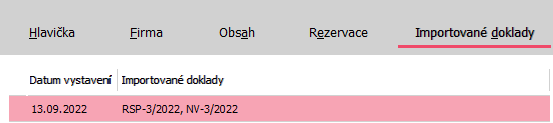
Seznam Nabídek vydaných a Rámcových smluv, z nichž je nějaký řádek čerpán do dané objednávky přijaté
Které řádky objednávky přijaté konkrétně byly importovány z daných nabídek vydaných či Rámcových smluv, je uvedeno v položce Importovaný doklad v záložce Obsah objednávky přijaté.
Import NV do OP podrobněji viz Procesní tvorba dokladů - Nabídka vydaná → Objednávka přijatá.
Import RSP do OP podrobněji viz Procesní tvorba dokladů - Rámcové smlouvy - prodej → Objednávka přijatá.
V dolní části záložky je k dispozici lišta navigátoru:
Navigátor v subzáložce Importované doklady
Navigátor v této záložce obsahuje tlačítka:
- Pro pohyb kurzoru po seznamu importovaných dokladů a hledání hodnoty v seznamu.
-
Odpojit - Pro odpojení vybraného dokladu. Volbou funkce odpojit dojde k odpojení celého importovaného dokladu, tj. všech řádků, které z něj byly do dané objednávky přijaté importovány. Použijete tehdy, pokud chcete např. odpojit doklad naimportovaný omylem apod. Naopak, pokud chcete jen odpojit některý řádek naimportovaný z daného dokladu (tj. importovat jen jeho část), učiňte tak pomocí tlačítka Vymazat v navigátoru v záložce Obsah.
K fyzickému odpojení importovaného dokladu dochází až po uložení editovaného dokladu.
- Otevřít - Pro zobrazení aktuálního importovaného dokladu. Funkce vyvolá agendu Nabídek vydaných nebo Rámcových smluv - prodej a otevře ji "přes" agendu Objednávek přijatých. Zde jsou k dispozici všechny funkce dané Nabídek vydaných či Rámcových smluv - prodej. Takto odtud vyvolaná agenda se otevře rovnou s přednastaveným omezením, tzv. červeným omezením, a to za daný importovaný doklad. Toto červené omezení však můžete v záložce Omezení dané Agendy standardně zrušit (vyčistit) a získat záznamy podle libovolného jiného omezení, nebo zcela bez omezení (a mít pak k dispozici seznam všech nabídek, rámcových smluv apod.). K dispozici i mimo editační režim.
Subzáložka slouží pro zobrazení informací o prodejních cenách, slevách, maržích a obchodních přirážkách pro skladové řádky.
Pravidla pro použití této záložky jsou pro všechny agendy, ve kterých se může vyskytnout, společná a byla podrobně popsána v kap. Záložka Informace - obecně.
Subzáložka zobrazuje seznam vybraných dokladů, do kterých byla aktuální objednávka přijatá dosud čerpána. Nezobrazují se zde všechny doklady, do kterých mohly být nějakým způsobem naimportovány řádky aktuálního dokladu, ale jen vybrané doklady. Záložka tedy není určena k prohlížení vazeb na případné jiné doklady. Slouží především jako doplňující informace k položce Čerpáno, tj. zobrazuje do jakých dokladů konkrétně bylo čerpáno množství uvedené v položce Čerpáno.
K prohlížení vazeb i na jiné doklady slouží záložka X-vazby této agendy.
V této agendě se jedná o expediční skladové doklady, do kterých byla OP čerpána, tj. záložka zobrazuje seznam dodacích listů (DL) příp. převodek výdej (PRV). Které řádky objednávky přijaté konkrétně byly čerpány (importovány) do některého z těchto dokladů a v jakém počtu, je uvedeno v položce Čerpáno v záložce Obsah objednávky přijaté.

Seznam dokladů, do nichž bylo čerpáno množství uvedené v položce Čerpáno v řádcích aktuálního dokladu
Import OP do DL podrobněji viz Procesní tvorba dokladů - Objednávka přijatá → Dodací list, resp. Objednávka přijatá → Faktura vydaná, Objednávka přijatá → Pokladní příjem. Import OP do PRV viz Objednávka přijatá → Převodka výdej.
V dolní části záložky je k dispozici lišta navigátoru:
Navigátor v subzáložce Čerpáno do dokladů
Navigátor v této záložce obsahuje tlačítka:
- Pro pohyb kurzoru po seznamu dokladů, do nichž byl aktuální doklad importován a hledání hodnoty v seznamu.
- Otevřít - Pro zobrazení aktuálního dokladu, do něhož bylo čerpáno. Funkce vyvolá agendu Dodacích listů resp. Převodek výdej a otevře ji "přes" agendu Objednávek přijatých. Zde jsou k dispozici všechny funkce agendy Dodacích listů resp. Převodek výdej. Takto odtud vyvolaná agenda Dodacích listů resp. Převodek výdej se otevře rovnou s přednastaveným omezením, tzv. červeným omezením, a to za daný doklad, do něhož bylo čerpáno. Toto červené omezení však můžete v záložce Omezení dodacích listů resp. Omezení převodek standardně zrušit (vyčistit) a získat záznamy podle libovolného jiného omezení, nebo zcela bez omezení. K dispozici i mimo editační režim.
Subzáložka je k dispozici pouze, je-li v menu Nastavení aktuálně zatržena volba pro zobrazení uživatelských formulářů. Umožňuje vybírat si z nadefinovaných uživatelských vstupních formulářů a zobrazovat a zadávat si skrz ně potom jednotlivé údaje.
Pravidla pro použití této záložky jsou pro všechny agendy, ve kterých se může vyskytnout, společná a byla podrobně popsána v kap. Záložka Formuláře - obecně.
Zobrazení seznamu v Detailu
V některé části této záložky může být zobrazen Seznam (Panel pro zobrazení seznamu na jiných záložkách), tedy záznamy ze záložky seznam (podrobněji viz Společné prvky v dokladových agendách - záložka Detail).
Zobrazení seznamu závisí na aktuálním nastavení v menu Nastavení pro danou agendu a přihlášeného uživatele.
Funkce k záložce Detail v této agendě:
Podmnožina funkcí obsažených v záložce Seznam.
V editačním režimu platí zásady platné pro editaci záznamů v knihách. K dispozici jsou standardní funkce pro režim editace, přičemž po uložení záznamu v závislosti na jeho údajích může dojít k vyvolání nějaké další automatické akce, viz akce volané po uložení záznamu.
Zatržítka a související akce dostupné v rámci uložení v této agendě:
| Dostupná zatržítka: | Doplňující popis: |
|---|---|
| Odesl. poštu |
Kdy je zatržítko dostupné, jaký je jeho význam a popis související akce naleznete v kap. funkce pro režim editace - Pošta odeslaná. |
Další obsažené funkce:
| Název | Kl. | Doplňující popis: |
|---|---|---|
| Import | ctrl+F2 |
Funkce pro rychlé vystavení nového dokladu podle jiných se vznikem x-vazby. Je k dispozici pouze v editačním režimu. Do vystavovaného dokladu umožní převzít údaje z vybraného dokladu. Jedná se o jednu z možností vyvolání procesní tvorby dokladů. Jedná se o funkční tlačítko, po jehož vyvolání se otevře Průvodce výběrem dokladů, pomocí kterého vyberete požadované doklady k importu. Zde lze vybrat k importu následující doklady (resp. jejich část (vybrané řádky)): Možnost importování vybraných nabídek vydaných do editované OP. Další postup je shodný jako u jiných možností procesní tvorby objednávky přijaté. Dále viz Procesní tvorba dokladů - NV → OP. Funkce pracuje shodně s funkcí Nový podle nabídky vydané v záložce Seznam OP s jediným rozdílem: zde se jedná o import do již rozeditovaného dokladu. Možnost importování vybraných Rámcových smluv do editované OP. Další postup je shodný jako u jiných možností procesní tvorby objednávky přijaté. Dále viz Procesní tvorba dokladů - RSP → OP. Funkce pracuje shodně s funkcí Nový podle nabídky vydané v záložce Seznam OP s jediným rozdílem: zde se jedná o import do již rozeditovaného dokladu. |
| B2B import | - |
Funkce pro rychlé vystavení nového dokladu podle adekvátního dokladu vyexportovaného pomocí B2B exportů z jiného systému ABRA Gen. V tomto případě pro rychlé vystavení objednávky přijaté (OP) naimportováním údajů podle objednávky vydané (OV) vystavené vaším dodavatelem a zaslané elektronicky. Funkce není dostupná, pokud již nějaký B2B import do daného dokladu proběhl, viz obecný popis funkce B2B import. Funkce pracuje shodně s funkcí Nový z B2B importu v záložce Seznam s jediným rozdílem: zde se jedná o import do již rozeditovaného dokladu. |
| Aktualizace | - |
Zaktualizuje údaje týkající se slev zapamatované na dokladu podle aktuálního stavu a zaktualizuje vypočtené částky slev. Dále může zaktualizovat prodejní ceny. Je k dispozici pouze v editačním režimu. Po stisku funkčního tlačítka Aktualizace se nabídne dialogové okno, kde můžete zvolit, které všechny aktualizace si přejete provést:
Na dokladu lze zadat různé druhy slev. Konkrétní výše slevy na řádcích dokladu pak může být závislá na různých údajích, které se mohou v čase měnit. Např. na dealerské třídě, do které aktuálně patří firma v hlavičce dokladu, na zadaném procentu dealerské slevy, na aktuálně zadaných procentech slev v tabulkách slev, na tom, k jaké slevové tabulce je použitá skladová karta aktuálně přiřazena, zda je použitá skladová karta aktuálně ze slev vyloučena apod. Tyto údaje se však v čase mohou měnit. Pokud pak opravujete doklad dříve vystavený či importujete údaje z jiného dokladu vystaveného za jiných podmínek, nebylo by žádoucí, aby program automaticky tyto údaje nahradil údaji platnými v den editace dokladu. Proto se tyto údaje na dokladech pamatují. Aktualizují se buď díky některým opravám dokladu, které vyvolávají automatickou aktualizaci (např. změna skladové karty v řádku dokladu) nebo je lze zaktualizovat ručně prostřednictvím funkce Aktualizace. Podrobně viz výklad v kap. aktualizace a zmražení slev na dokladech. Popis jednotlivých voleb pro aktualizaci slev konkrétně, viz Ruční aktualizace slev na dokladech. Na prodejních dokladech můžete různě měnit prodejní ceny. Pokud chcete předvyplnit zpět ceny výchozí nebo pokud máte externí DLL pro stanovení prodejních cen a změnily se údaje podstatné pro jejich stanovení a potřebujete cenu "stanovit" znovu, můžete použít tyto funkce. Pokud není zatrženo zatržítko Předvyplňovat prodejní cenu v hlavičce objednávky přijaté, obě možnosti aktualizace prodejních cen provedou znovu zjištění výchozí jednotkové prodejní ceny podle pravidel stanovení výchozí prodejní ceny na dokladech. Mimo jiné dojde i k vyvolání externí DLL pro řešení cenotvorby "na míru", pokud je taková k dispozici. Je-li zatržítko Předvyplňovat prodejní cenu v hlavičce objednávky přijaté zatrženo, obě možnosti aktualizace prodejních cen dopočítají prodejní cenu podle definice ceny z řádku objednávky přijaté, samotná definice ceny se v tomto případě již znovu nevyhodnocuje podle výše zmíněných pravidel. |
| Přidat dle EAN | ctrl+B | Funkce umožňuje dohledat sklad. kartu podle EAN libovolné jednotky dané skladové karty a automaticky přidat nový skladový řádek s touto kartou. Je k dispozici pouze v editačním režimu v subzáložce Obsah. Jedná se o jednu z možností hledání skladové karty dle EAN. Blíže viz popis funkce Přidat dle EAN v možnostech hledání skladové karty dle EAN. |
| Přidat dle dod. | ctrl+D | Funkce umožňuje dohledat skladovou kartu podle externího kódu nebo externího názvu dodavatele definovaného k dané kartě a automaticky přidat nový skladový řádek s touto kartou. Je k dispozici pouze v editačním režimu v subzáložce Obsah. Viz popis téže funkce Přidat dle dodavatele u faktur vydaných. |
| Přepočet | - | Umožňuje změnit měnu a kurz dokladu, ovšem s tím, že se do této měny příslušným kurzem přepočítají ceny na řádcích dokladu. Je k dispozici pouze v editačním režimu a pouze tehdy, je-li doklad v takovém stavu, že je povoleno na něm ještě měnu měnit. Dále viz popis stejnojmenné funkce u faktur vydaných. |
| Oprava řádků | - |
Slouží pro hromadnou opravu vybraných pevných řádkových položek. Viz též Mazání hodnot pomocí hromadných oprav. Provede hromadně opravu podle zadaných hodnot na všech označených řádcích. Je k dispozici pouze v editačním režimu. Po vyvolání funkce se zobrazí dialogové okno s pevně daným výčtem hromadně opravitelných položek, kde lze zadat, jaké položky se mají opravit a na jaké hodnoty. |
| Hromadná oprava řádků | - | Slouží pro hromadnou opravu uživatelských řádkových položek vč. možnosti vymazání hodnot (viz mazání hodnot pomocí hromadných oprav). Je k dispozici pouze v editačním režimu a jen tehdy, pokud jsou nadefinovány nějaké uživatelsky definovatelné položky k třídě Business objektů řádků této agendy. (Business objektů odpovídajících řádkům tohoto dokladu). Provede hromadně opravu podle zadaných hodnot na všech označených řádcích. Po vyvolání funkce se zobrazí dialogové okno s definovatelným výčtem hromadně opravitelných položek, kde lze zadat, jaké položky se mají opravit a na jaké hodnoty. |
| Vlož datum/uživatele | ctrl+Q | Je k dispozici pouze v editačním režimu. Vloží do textu zadávaného záznamu aktuální datum, čas a identifikaci aktuálně přihlášeného uživatele. Funkce je k dispozici pouze tehdy, stojí-li fokus aktuálně v nějaké položce typu poznámka (Memo), pokud nějaká taková je v údajích záznamů dané agendy k dispozici (může jít i o uživatelsky definovatelnou položku). |
 pro vyvolání modálního
pro vyvolání modálního 
 nebo tlačítka
nebo tlačítka  /
/ tlačítka
tlačítka 